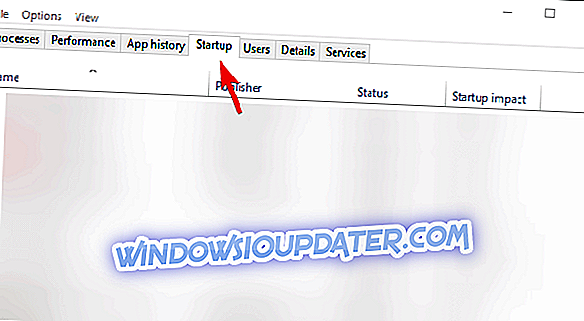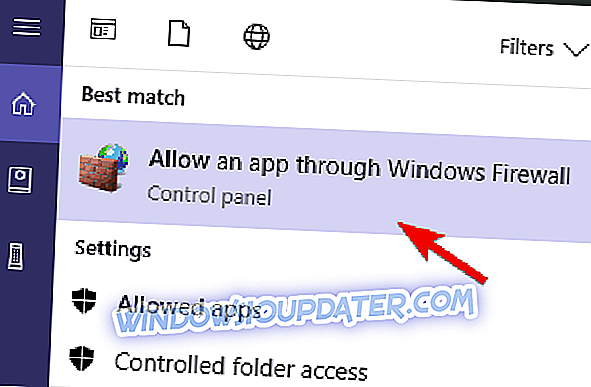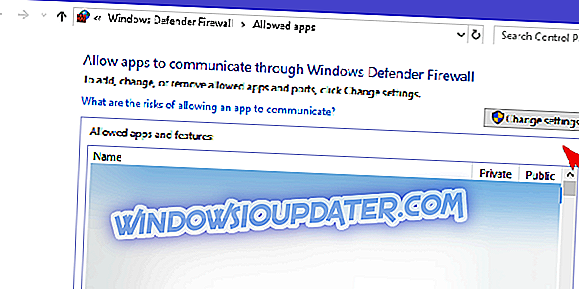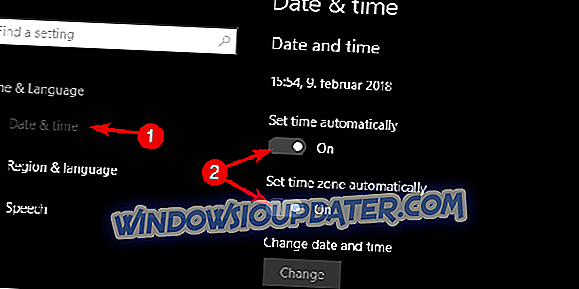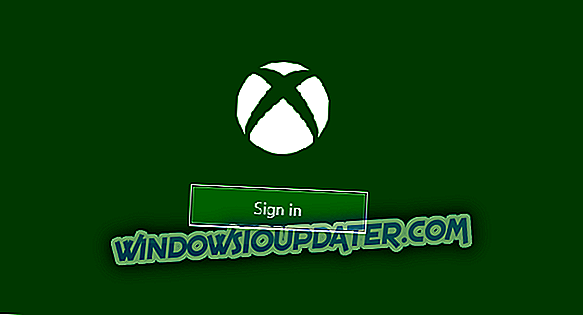Även om Roblox är ett ganska väloptimerat spel och fungerar bra på low-spec-system, är det inte perfekt. Det är anledningen till att majoriteten av fel gäller antingen nätverket eller webbläsaren där du spelar spelet. Det perfekta exemplet är när reglagen fryser plötsligt, både på laddningsskärmen eller under spelningen.
Vi anlitade några möjliga lösningar, så se till att gå över dem en efter en. I slutet bör du lösa felet för hand och avlägsna din karaktär.
Roblox kontroller frös? Fixa det med dessa 6 steg
- Kontrollera anslutningen
- Inaktivera bakgrundsappar
- Kontrollera serverns status
- Tillåt Roblox via Windows Firewall
- Kontrollera tid och datum
- Minska grafikkvaliteten
1: Kontrollera anslutningen
Första saker först. Eftersom det här är ett tydligt tecken på eventuella problem med anslutningen, behöver vi bekräfta att allt är bra på din sida. Det enklaste sättet att ta reda på om ditt nätverk fungerar korrekt är att ansluta till en alternativ webbplats. Om allt är bra kan servern vara nere.
Å andra sidan, om ditt internet är helt nere eller jobbar långsamt, följ de steg vi tillhandahållit nedan. Försök igen efter varje nytt steg och leta efter förbättringar.
- Starta om router och / eller modem.
- Starta om datorn.
- Inaktivera VPN eller proxy.
- I en webbläsare trycker du på Ctrl + Shift + Delete och raderar webbläsningsdata. Undvik att rensa sparade lösenord.
- Uppdatera Internet Explorer. Av någon anledning behöver du den senaste versionen av Internet Explorer, använd den eller inte.
- Uppdatera routerns firmware.
- Kontrollera förlusten av datapaketet. SpeedTest bör vara till nytta.
- Kontrollera kablarna. Stick med den trådbundna anslutningen istället för den trådlösa. Den senare har stor paketförlust och det är instabil. Således inte lämplig för spel.
2: Inaktivera bakgrundsappar
En annan möjlig orsak till Roblox stammar finns i bakgrundsappar. Särskilt de som integrerar med själva spelet, som Discord-klienten. Dessutom läggs tonvikten på anslutningsberoende applikationer, som Skype och torrentklienter. Massor av användare löste problemet vid handen genom att helt enkelt inaktivera appar från att arbeta i bakgrunden. Åtminstone, medan du spelar spelet.
Inaktivera bakgrundsappar är enkelt, följ bara de steg som vi angav nedan:
- Högerklicka på Start och öppna Aktivitetshanteraren från Power User-menyn.
- Öppna startfliken .
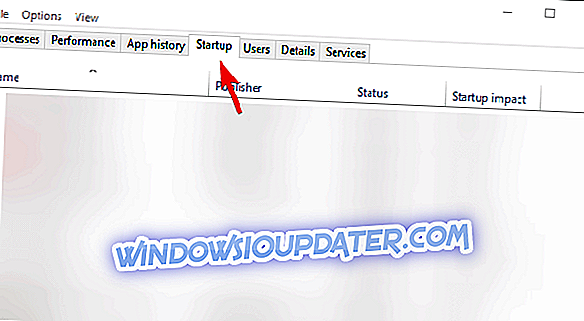
- Inaktivera alla program och bekräfta ändringar.
- Starta om datorn och försök spela Roblox igen.
3: Kontrollera serverns status
En annan viktig sak är att kontrollera serverns status och bekräfta att den är igång. Det finns en chans att problemet fortfarande är något på din sida, men på grund av att en massa spelare spelar, tenderar servern att gå ner. Dessutom finns det frekventa underhållssessioner, så ha det i åtanke också. Allt detta kan orsaka piggar och du kommer inte att kunna flytta din karaktär.
Du kan kontrollera serverns status här.
4: Tillåt Roblox genom Windows Firewall
För att Roblox ska fungera på ett smidigt sätt krävs det självklart obegränsad kommunikation till sina dedikerade servrar. Men det finns rapporter om brandvägg som blockerar det och du kan behöva konfigurera detta för hand. För det första måste du låta programmet kommunicera via Windows Firewall. Dessutom, om du har ett tredjeparts-antivirus med tillhörande brandvägg, se till att du antingen inaktiverar det eller lägger till ett undantag för Roblox också.
Så här tillåter du Roblox via Windows Firewall:
- Skriv tillåt och öppna " Tillåt en app via Windows-brandväggen " i Windows Search-fältet.
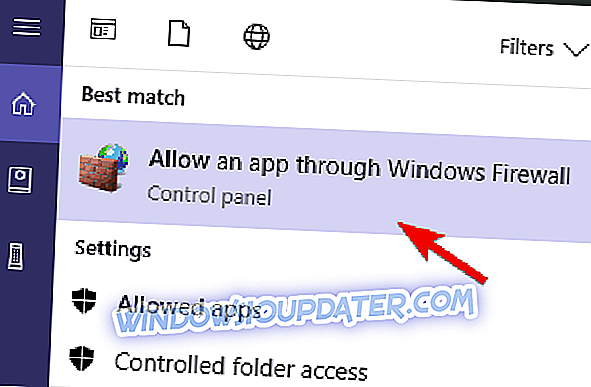
- Klicka på Ändra inställningar .
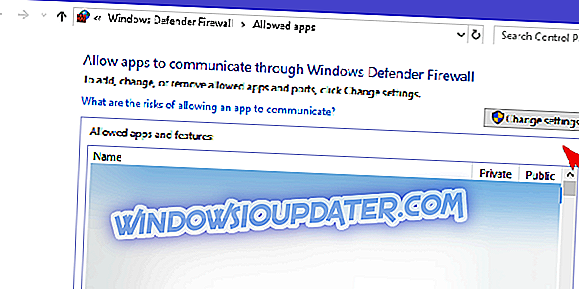
- Tillåt Roblox att kommunicera fritt med offentliga och privata nätverk. Det borde vara på listan.
- Bekräfta ändringar och starta om spelet.
5: Kontrollera tid och datum
Dessutom kan liknande problem uppstå på grund av skillnader mellan servertiden och din systemtid. Därför behöver vi dig dubbelkontrollera inställningarna för tid och datum i Windows 10.
Så här bekräftar du att datum och tid är korrekt inställda:
- Högerklicka på Start och öppna Inställningar från Power-menyn.
- Välj tid och språk.
- Under avsnittet Datum och tid aktiverar du ' Ange tid automatiskt ' och 'Välj tidszon automatiskt'.
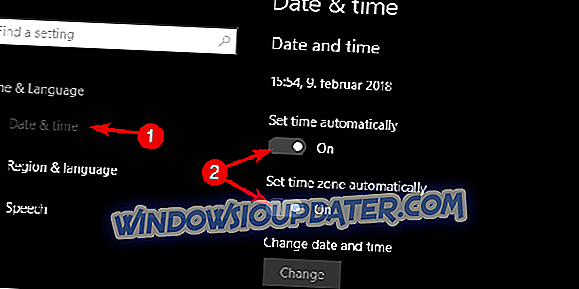
- Stäng Inställningar och starta om datorn.
6: Minska grafikkvaliteten
Slutligen, även om Roblox är långt ifrån ett krävande spel, kan du försöka minska grafikinställningarna. Bearbetningsbelastningen minskar väsentligt och frågan med teckenrörelsen bör vara borta.
Öppna bara Roblox Studio och navigera till Verktyg> Inställningar> Rendering. Välj det här alternativet Rendering och minska alternativet QualityLevel för att sänka värdena. Tänk på att detta kommer att påverka spelets utseende och kan minska den övergripande upplevelsen.
Det är allt. Du är fri att skicka alternativa lösningar eller bekräfta några av dessa vi tillhandahöll arbete. Dessutom glöm inte att uppdatera din version i rätt tid och, för att dela de omfattande problem i spelet med utvecklaren. På det sättet vet de vad som är fel och fixar det i rätt tid.